Configuration de la technologie PoE basée sur l'heure sur les commutateurs Cisco Smart Plus 220
Objectif
La technologie PoE (Power over Ethernet) permet au périphérique d'alimenter les périphériques connectés via le même câble Ethernet qui transmet les données. Cela élimine le besoin d'un cordon d'alimentation séparé pour alimenter les périphériques tels que les téléphones IP et les points d'accès. La fonction Time Range des commutateurs intelligents Cisco 220 vous permet de spécifier l'heure exacte à laquelle le PoE sera activé sur les ports du commutateur.
Cet article explique comment configurer les paramètres PoE basés sur l'heure sur votre commutateur pour activer la technologie PoE à une heure spécifiée et surveiller la consommation électrique actuelle et la limite de puissance maximale par port.
Périphériques pertinents
- Série Sx220
Version du logiciel
- 1.1.0.14
Configuration du PoE basé sur l'heure
Étape 1. Connectez-vous à l'utilitaire Web du commutateur et choisissez Port Management > PoE > PoE Port Settings.
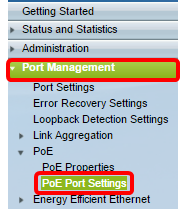
Étape 2. Sous la table des paramètres de port PoE, cliquez sur la case d'option du port que vous souhaitez configurer, puis cliquez sur Edit.

Remarque : dans cet exemple, le port GE18 est choisi.
Étape 3. La fenêtre Edit PoE Settings s'affiche. Dans la liste déroulante Interface, vérifiez que le port spécifié est celui que vous avez choisi à l'étape 2. Sinon, cliquez sur la flèche de la liste déroulante et sélectionnez le port de droite.

Remarque : dans cet exemple, le port GE18 est choisi.
Étape 4. Cochez la case Enable pour l'état administratif PoE afin d'activer PoE sur le port spécifié. Cette case est cochée par défaut.

Étape 5. Cochez la case Enable pour la plage de temps. Cela vous permet de configurer vos paramètres d'heure préférés pour que le PoE soit activé sur le port spécifié.
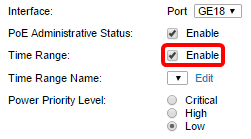
Étape 6. Cliquez sur le lien Edit pour accéder à la page Time Range et pour spécifier les paramètres de la plage de temps.

Remarque : si vous souhaitez utiliser un nom prédéfini, cliquez sur la flèche de la liste déroulante et choisissez le nom, puis passez à l'étape 16.
Étape 7. Une fenêtre contextuelle s'affiche pour vous informer que la navigation vers la page Intervalle de temps ferme la fenêtre actuelle. Cliquez sur OK pour continuer.

Vous serez ensuite redirigé vers la page Intervalle de temps.
Intervalle de temps
Étape 8. Sous Time Range Table, cliquez sur le bouton Add.

La fenêtre Add Time Range s'affiche.
Étape 9. Entrez un nom dans le champ Time Range Name. Cela vous aidera à identifier facilement l'intervalle de temps que vous avez défini.
Remarque : dans cet exemple, PortOn est utilisé.

Étape 10. Sélectionnez une case d'option pour l'heure de début absolue. Les options sont les suivantes :
- Immédiat : cette option applique immédiatement la plage de temps définie.
- Date : cette option vous permet de définir une heure spécifique pour le début de la plage horaire en choisissant l'année, le mois et le jour, ainsi que l'heure et la minute exactes.
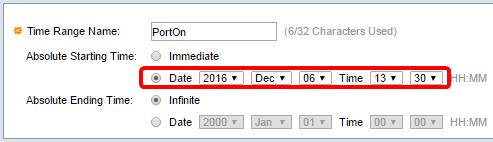
Remarque : dans cet exemple, Date est choisi et l'année, le mois, le jour et l'heure sont spécifiés.
Étape 11. Sélectionnez une case d'option pour l'heure de fin absolue. Les options sont les suivantes :
- Infinite : cette option définit l'intervalle de temps pour qu'il s'applique à tout moment et qu'il ne se termine jamais.
- Date : cette option vous permet de définir une heure spécifique de fin de la plage horaire en choisissant l'année, le mois et le jour, ainsi que l'heure et la minute exactes.
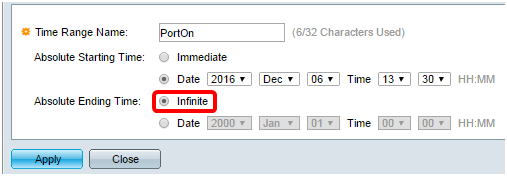
Remarque : dans cet exemple, Infinite est sélectionné. Voici la configuration par défaut .
Étape 12. Cliquez sur Apply.
Étape 13. Pour enregistrer la configuration de manière permanente, accédez à la page Copier/Enregistrer la configuration ou cliquez sur l' icône située dans la partie supérieure de la page.
icône située dans la partie supérieure de la page.
Étape 14. Revenez à Port Management > PoE > PoE Port Settings.

Étape 15. Cliquez sur le port que vous avez choisi précédemment et cliquez sur le bouton Edit pour revenir à la fenêtre Edit PoE Settings.

Étape 16. Cliquez sur une case d'option pour choisir le niveau de priorité d'alimentation. Les options sont les suivantes :
- Critical : cette option permet au port d'être alimenté en permanence. S'il n'y a pas assez d'énergie à fournir à tous les ports, les ports qui sont définis à ce niveau de priorité sont priorisés.
- High : cette option permet au port d'être alimenté uniquement si tous les ports de priorité critique sont alimentés.
- Low : cette option permet au port d'être alimenté uniquement si tous les ports de priorité critique et de priorité élevée sont alimentés. S'il n'y a pas assez d'alimentation pour tous les ports, l'alimentation des ports qui sont définis à ce niveau de priorité peut être coupée.

Remarque : dans cet exemple, High est sélectionné.
Étape 17. Entrez une valeur dans le champ Administrative Power Allocation afin de définir la limite de puissance maximale pour le port.
Remarque : l'allocation de puissance administrative ne peut être configurée que si le mode d'alimentation PoE est défini sur Limite de port dans la fenêtre Propriétés PoE.
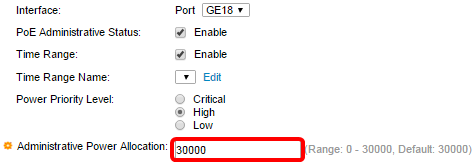
Remarque : Dans cet exemple, l’adresse IP 30000 est utilisée. C'est la valeur par défaut.
Les compteurs suivants s'affichent :
- Max Power Allocation : affiche la puissance maximale en milliwatts attribuée au périphérique connecté au port sélectionné.
- Power Consumption : affiche la quantité d'énergie en milliwatts attribuée au périphérique alimenté connecté au port sélectionné.
- Class : affiche les informations de classe du périphérique connecté si le mode d'alimentation est Class Limit.
- Overload Counter : affiche le nombre total d'occurrences de surcharge d'alimentation.
- Short Counter : affiche le nombre total d'occurrences de coupure de courant.
- Denied Counter : affiche le nombre de refus d'alimentation du périphérique alimenté.
- Absent Counter : affiche le nombre d'arrêts de l'alimentation du périphérique alimenté, car ce dernier n'a plus été détecté.
- Invalid Signature Counter : affiche les heures de réception d'une signature non valide. Les signatures sont le moyen par lequel le périphérique alimenté s'identifie auprès de l'équipement d'alimentation (PSE). Les signatures sont générées lors de la détection, de la classification ou de la maintenance des périphériques alimentés.

Étape 18. Cliquez sur Apply.
Étape 19. Pour enregistrer la configuration de manière permanente, accédez à la page Copier/Enregistrer la configuration ou cliquez sur l' icône située dans la partie supérieure de la page.
icône située dans la partie supérieure de la page.
Vous devez maintenant avoir correctement configuré le PoE basé sur le temps sur votre commutateur Smart Plus de la gamme 220.
Historique de révision
| Révision | Date de publication | Commentaires |
|---|---|---|
1.0 |
13-Dec-2018 |
Première publication |
 Commentaires
Commentaires